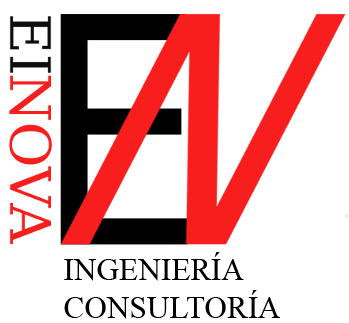Hay dos cosas que han ido a peor lo largo de mi vida en internet: la primera es tener contraseñas distintas para cada servicio diferente al que me he suscrito y la segunda, saber dónde me he creado una cuenta. Para evitar la segunda, en numerosas ocasiones he optado por una opción: usar mi cuenta de Google para crear una cuenta en otro servicio ajeno. Tantas, que me he llevado una desagradable sorpresa, porque la realidad es que algunas de ellas apenas las he usado y tienen los datos de mi cuenta de Google.
Aunque no haya nada intrínsecamente malo en usar la cuenta de Google en lugar de unas credenciales, es importante prestar atención y llevar cuidado sobre qué aplicaciones, extensiones, herramientas y webs tienen ese privilegio y no regalar datos a la ligera. Así he visto qué tengo conectado y lo he ido desvinculando (si lo he estimado pertinente).
El quid de la cuestión está en cuando dejamos de usar esas aplicaciones y servicios de terceros, pero estos siguen vinculados a nuestra cuenta de Google, lo que invita a una potencial exposición de nuestros datos. Así, una buena práctica de seguridad consiste en mantener las cuentas de terceros asociadas a nuestro perfil de Google al mínimo y que estas sean las más usadas y de nuestra confianza. En cualquier caso, cuantos menos servicios de terceros tengas asociado a tu cuenta de Google, más seguridad.
¿Cómo saber qué aplicaciones y servicios están vinculados a la cuenta de Google?
Este procedimiento puede hacerse tanto desde el navegador (con tu ordenador) como en iOS o en Android, si bien nos centraremos en la última opción. En un móvil Android hay que ir a a ‘Ajustes‘ > ‘Google‘ y una vez dentro, ‘Gestionar tu cuenta de Google‘. Accede a la pestaña de seguridad y desliza hacia abajo hasta que encuentres ‘Tus conexiones con apps y servicios de terceros‘.

Tocando sobre cada entrada de la lista puede verse más información sobre la conexión, lo que incluye qué permisos tiene la aplicación y a qué servicios de Google tiene acceso (por ejemplo, a Gmail para leer y enviar mensajes). Así, he ido una por una comprobando la lista y procediendo con aquellas que no deseo que tengan acceso a mi cuenta.
Lo vemos con algunos ejemplos: ‘Asana’ es una aplicación de confianza que uso para mi trabajo y que me interesa que siga vinculada por comodidad, ‘Barakaldo Veterinaria’ es una web donde realicé una compra online una vez y ya no he vuelto a usar (tuve buena experiencia) y ‘Atresplayer’ es un servicio de confianza, pero ya no estoy suscrita.
Al pulsar ‘Eliminar todas las conexiones‘, desvinculamos la conexión entre la app o servicio y la cuenta de Google. Si no tenía claro, en ‘Ver detalles‘ se puede ver cuándo se estableció la conexión por primera vez y dejar de usar la conexión, permitiendo dos opciones: eliminar la conexión o dejar de usar ‘Iniciar sesión con Google’.

Si no tengo claro si los uso mucho o no, he optado por la segunda. En ese caso, cuando vuelva a intentar entrar, será necesario restablecer la conexión a la cuenta de Google nuevamente, algo que por ejemplo he hecho con ‘Atresplayer’, a la que quizás me vuelva a suscribir más adelante.
Ojo porque la primera opción elimina el acceso pero no la cuenta: para eliminar la cuenta será necesario irse a la web, app o servicio en cuestión y hacerlo desde allí para borrar todos nuestros datos. Esta solución me ha sido interesante para apps o servicios que he usado poquísimo y que no me interesa que estén vinculados, por ejemplo la tienda online de animales.
Portada | Xataka Android
En Xataka Android | Cómo limpiar tu móvil Android a fondo: borra toda la basura con seguridad
–
La noticia
Llevo toda la vida vinculando apps y servicios a Google para no crearme cuentas: la lista es tan larga que he hecho limpieza
fue publicada originalmente en
Xataka Android
por
Eva Rodriguez
.